Wir helfen Ihnen bei der Erweiterung Ihre Excelrechner und Tabellenauswertungen auch für die Homepage

Kleine und mittelständische Unternehmen, die auf ein schnelles Unternehmenswachstum zurück blicken dürfen, haben manchmal ein Problem: Während vertriebliche, fertigungstechnische und logistische Prozesse hervorragend organisiert wurden, blieben manche digitale Weiterentwicklungsmaßnahmen auf der Strecke - verständlicherweise, denn der Aufbau einer funktionierenden Produktion, Logistik und Vertriebsstruktur vereinnahmt sämtliche personelle Ressourcen und hat gerade während der Gründungs- und Entwicklungsphase eines Unternehmens höchste Priorität.
Wie Sie Excel online in eine Homepage einbinden?
Wir verlagern Ihre Daten multiuserfähig und flexibel aus Excel ins Web. Nach der Aufbereitung der Excelauswertungen werden alle Berechnungen durch uns erweitert oder an diversen externen Plattformen angebunden.Homepageauswertungen mit Excel online erstellen
Der Digitalisierungsprozess, der zwar genauso wichtig ist, jedoch oftmals auf der Strecke bleibt, wird erst dann wieder zum Thema, wenn auffällt, dass Mitarbeiter bezüglich der Excelarbeiten zu viele Überstunden machen, dass Personal fehlt und im Büro schlechte Stimmung herrscht, weil es zu kompliziert geworden ist, den Überblick über zu viele Listen, Auswertungen, Preisberechnungen oder zu große Datenmengen zu behalten.Wie viel Zeit verbringen Sie und Ihre Mitarbeiter eigentlich damit, Preise nachzuschlagen, Zahlen manuell einzupflegen, Daten zu übertragen oder wiederzufinden? Ob Preislisten und -kulationen, Vertriebsstatistiken oder Urlaubspläne: im Tagesgeschäft arbeiten die meisten von uns mit Tabellenkalkulationsprogrammen und erleichtern sich damit die tägliche Arbeit. Doch die Bandbreite der Möglichkeiten, die uns diese Softwarelösungen bietet, nutzen wir dabei oft gar nicht vollständig aus, sondern verbringen noch viel Zeit mit Aufgaben, die Software ganz bequem zeitsparend für uns erledigen könnte.
Ablaufoptimierung: wiederkehrende Excelstatistiken erstellen für die Homepage
Beschäftigen Sie sich regelmäßig damit, immer wiederkehrende Listen händisch nachzupflegen oder ausgedruckte Statistiken in Excel einzupflegen? Ein häufiges Problem ist, dass Excel Auswertungen wie z.B. Umsatzstatistiken in einem anderen Programm (z.B. Einem CRM -Customer Relationship Management System oder einem WWS-Warenwirtschaftssystem) erzeugt werden und in Excel anders dargestellt, ausgewertet und verglichen werden sollen.Die meisten Systeme bieten zwar Schnittstellen zu Tabellenkalkulationsprogrammen oder entsprechende Exportfunktionen an, jedoch sind sich viele Nutzer dieser Programme häufig gar nicht der umfangreichen Möglichkeiten bewusst, dass die Daten zumeist miteinander verknüpft werden können, und so auf ganz individuelle Art und Weise aufbereitet, ausgewertet und ergänzt werden können.
Lagern Sie Excelarbeiten doch an eine professionelle Agentur aus
Unzählige technische Möglichkeiten werden meist nicht vollständig ausgeschöpft. So kommt es durchaus vor, dass Mitarbeiter am ersten Arbeitstag eines neuen Monats erst einmal im Rahmen der monatlichen Umsatzauswertung stundenlang damit beschäftigt sind, Daten von einem System in ein anderes zu übertragen, neu zu berechnen und manuell zu pflegen, obwohl dies mit Hilfe entsprechend vorbereiteter Kalkulationstools ganz leicht auszuwerten und häufig nur per Knopfdruck zu erledigen wäre. Haben Sie schon einmal darüber nachgedacht, Ihre Tabellen zu konvertieren und flexibel im Web auszulagern?Ein weiteres Excel Beispiel: Ein Einkäufer platziert bei einem Lieferanten täglich mehrere hundert Bestellungen und möchte etwaige Lieferverzögerungen im Blick haben. Zu diesem Zweck erhält er von dem Lieferanten täglich eine Liste, die aus seiner Artikelnummer, Bestellnummer und voraussichtlichem Liefertermin besteht.
Er selbst exportiert aus seinem System eine Liste der offenen Kundenaufträge, die auch die jeweils durch ihn bei seinem Lieferanten platzierten offenen Bestellungen (inklusive Bestellnummer und Artikelnummer) enthält und hat bislang umständlich jede einzelne Position auf seiner Liste um den vom Lieferanten gemeldeten Liefertermin ergänzt und abgehakt, um anschließend seine Kunden über etwaige Lieferverzögerungen informieren zu können. Doch mit Hilfe einer entsprechenden INDEX Funktion ist es ihm jetzt ganz einfach möglich, beide Dateien miteinander zu verknüpfen und die Daten seines Lieferanten automatisch in die Liste der Aufträge seiner Kunden zu übertragen. Was vorher viel Zeit in Anspruch genommen hat, ist seitdem in Minutenschnelle erledigt.
Vielleicht ist Ihnen gar nicht bewusst, wie viel Zeit (und somit Geld) gespart werden könnte, wenn auch in Ihrem Unternehmen Daten besser miteinander verknüpft werden. Nicht nur haben Sie die Möglichkeit, Ihre wertvolle Arbeitszeit und auch die Ihrer Mitarbeiter effizienter zu nutzen und ggf. auf Überstunden verzichten zu können, gleichzeitig werden auch die Risiken etwaiger Bearbeitungs- und Übertragungsfehler minimiert.
Lassen Sie Ihre Kalkulationen von einer professionellen Agentur erledigen
Natürlich ist es manchmal nicht ganz einfach, die Geduld aufzubringen und die Zeit zu investieren, um sich mühselig in eine Software und ihre Möglichkeiten einzuarbeiten. Der hektische Arbeitsalltag lässt Ihnen vermutlich oft genug nicht einmal genug Zeit, um Ihre Mittagspause in Ruhe zu verbringen, wie sollten Sie da die Zeit und Muße aufbringen, um sich mit einem unbekannten Programm zu beschäftigen? Und wenn Sie es doch mal schaffen, kommt wieder etwas dazwischen oder es klappt nicht auf Anhieb so, wie es soll. Es ist mehr als verständlich, wenn Sie dann denken: Mach, was soll's, es läuft doch auch so. Doch früher oder später kommt man meist nicht mehr umhin, etwas zu unternehmen, um die Prozesse zu optimieren und Zeit zu gewinnen - und dabei helfen wir Ihnen auch mit unserer kompetenten Excel Hilfe online!Wir sehen uns als Weggefährten unserer Kunden, die sich mit großer Leidenschaft und viel Freude neuen Herausforderungen rund um Kalkulationen und Auswertungen jeglicher Art stellen. Wir möchten Sie mit Hilfe praktischer Lösungen dabei unterstützen, Ihrem Arbeitsalltag zu optimieren, Ihre Organisation zu verbessern und dabei Zeit und Geld zu sparen. Auch wenn Sie selbst gern tüfteln, jedoch irgendwo nicht weiter kommen, helfen wir Ihnen gerne weiter.
Wir bieten professionelle Excelberatung
Schreiben Sie uns an, schildern Sie uns Ihr Excelproblem und wir lassen Ihnen ein unverbindliches Angebot zu Ihrer Exceloptimierung zukommen.Die Excel-INDEX-Funktion an einem einfachen Beispiel erklärt
Die SVERWEIS- bzw. WVERWEIS Funktion kennt vermutlich jeder Excel Nutzer. Doch spätestens dann, wenn der gesuchte Wert in der Quelltabelle nicht in der ersten Spalte bzw. in der ersten Zeile erscheint, hat diese Funktion ihre Grenzen, denn dann muss die Tabelle, in der gesucht werden soll, erst umständlich umgebaut werden. Was tun wir also, wenn die Quelltabelle nicht verändert werden darf, weil sie beispielsweise regelmäßig neu generiert oder importiert wird oder wenn viele Benutzer darauf zugreifen, die sie in genau dieser Form benötigen? Spätestens an diesem Punkt sollte man sich mit der INDEX Funktion vertraut machen, denn diese ermöglicht einen individuelleren Zugriff auf die Quelldaten. Des Weiteren ist es das Kombinieren verschiedener Suchparameter innerhalb einer Tabelle möglich.
Mit nachfolgendem Beispiel versuchen wir, die INDEX Funktion möglichst leicht verständlich zu erklären.
In unserem Beispiel arbeiten wir mit zwei Tabellen. In der ersten befindet sich unsere Ausgabe (beispielsweise eine Kalkulation, für die wir die Preise aus der Preisliste benötigen), hier geben wir die verschiedenen Parameter des gewünschten Produkts ein, um in der zweiten Tabelle, der Preisliste, den passenden Preis zu finden.
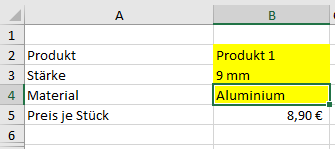
Die Preisliste ist wie folgt aufgebaut:
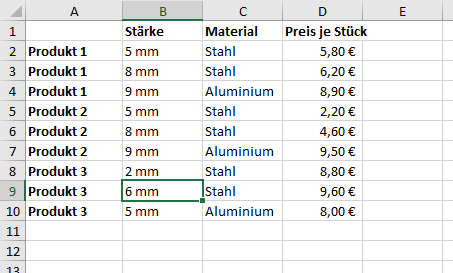
Um die INDEX Formel zu erstellen, geben wir das = Zeichen, das Wort „INDEX“ und eine geöffnete Klammer in unserem gewünschten Ausgabefeld (hier: B5) ein. Anschließend markieren wir die Tabelle, die die Quelldaten enthält, (auch „Matrix“ genannt) mit dem Cursor und geben anschließend ein Semikolon ein. Wenn die Formel später noch nach unten gezogen werden soll, ist es wichtig, dass wir alle Bezüge in absolute Bezüge verwandeln, damit die Formel beim Herunterziehen ebenfalls auf die komplette Tabelle verweist und sich der Tabellenbereich nicht automatisch nach unten verschiebt. Das funktioniert, indem wir mit dem Mauszeiger auf die Zellbezüge der Start- und Endpunkte klicken und anschließend die Taste F4 drücken. In unserem Fall sieht die Formel in der Zelle B5 der Ausgabetabelle nun so aus:
=INDEX(Preisliste!$A$1:Preisliste!$D$10;)
Als nächstes geben wir an, welcher Parameter in der Zieltabelle gesucht werden soll. Wir haben die Suchparameter Produkt/ Stärke und Material bereits eingegeben und kombinieren sie nun zu einer kompletten Abfrage. Dafür geben wir nun das Wort „VERGLEICH“ und die geöffnete Klammer ein und markieren den ersten Suchparameter (in diesem Fall „Produkt 1“, als nächstes das kaufmännische Und-Zeichen („&“), markieren jetzt den zweiten Parameter, geben nochmals ein kaufmännisches Und-Zeichen ein und markieren dann den dritten Suchparameter. Wir schließen die Suche mit einem Semikolon ab. Nun sieht die Formel so aus:
=INDEX(Preisliste!$A$1:Preisliste!$D$10;VERGLEICH(Kalkulation!B2&Kalkulation!B3&Kalkulation!B4;)
Als nächstes geben wir an, in welchen Spalten der Quelltabelle diese Werte gesucht werden sollen, dafür markieren wir die Spalten in der Quelltabelle „Preisliste“ mit Hilfe des Cursors in der gleichen Reihenfolge und setzen dazwischen jeweils ebenfalls ein kaufmännisches Und-Zeichen ein. Wichtig ist dabei, dass die Spalte an der Stelle beginnt, in der auch die Matrix vorher ausgewählt wurde (in unserem Fall A1). Haben wir die Bezüge in der Matrix in absolute Bezüge verwandelt, ist es wichtig, dies bei den Spalten, in denen gesucht wird, ebenfalls zu tun. Wir schließen die Aneinanderreihung der Quelldaten erneut mit einem Semikolon ab. Als nächstes geben wir den Vergleichstyp an. Dieser ist entweder 0 (exakte Übereinstimmung), 1 (der größte Wert wird gesucht, der kleiner oder gleich dem Suchkriterium ist, dabei müssen die Werte aufsteigend sortiert sein) oder -1 (der kleinste Wert wird gesucht, der größer oder gleich dem Suchkriterium ist, dabei müssen die Werte absteigend sortiert sein). Sofern kein Vergleichstyp angegeben wurde, wird von „1“ ausgegangen. Die VERGLEICH Formel schließen wir mit einer Klammer.
Die Formel sieht nun so aus:
=INDEX(Preisliste!$A$1:Preisliste!$D$10;VERGLEICH(Kalkulation!B2&Kalkulation!B3&Kalkulation!B4;Preisliste!$A$1:$A$10&Preisliste!$B$1:$B$10&Preisliste!$C$1:$C$10;0)
Als nächstes geben wir an, in welcher Spalte der Wert steht, der in unserem Ausgabefeld erscheinen soll. In unserem Fall steht der Preis in Spalte D der Quelltabelle (Preisliste). Wenn wir die Spalten von links nach rechts durchzählen, erhalten wir die Zahl 4. Diese tragen wir nun hinter dem Semikolon ein, schließen die INDEX Formel mit einer Klammer. Es ist ebenfalls möglich, mittels einer VERGLEICH Formel die entsprechende Spalte in der Quelltabelle zu suchen. Diesen Schritt ersparen wir uns jedoch heute.
Da es sich in unserem Beispiel um eine Matrix Formel handelt, ist unser letzter Schritt, die INDEX Formel mit der Tastenkombination Strg+Shift+Enter zu bestätigen. Es erscheinen nun automatisch geschweifte Klammern um unsere Formel (diese dürfen nicht manuell eingegeben werden, sondern müssen durch die o. g. Tastenkombination erzeugt werden). Wer sich für eine tiefer gehende Erklärung zu Matrixformeln interessiert, sollte hier einmal nachlesen: https://support.office.com/de-de/article/erstellen-einer-matrixformel-arrayformel-e43e12e0-afc6-4a12-bc7f-48361075954d
Schlussendlich sieht unsere INDEX Formel so aus:
{=INDEX(Preisliste!$A$1:Preisliste!$D$10;VERGLEICH(Kalkulation!B2&Kalkulation!B3&Kalkulation!B4;Preisliste!$A$1:$A$10&Preisliste!$B$1:$B$10&Preisliste!$C$1:$C$10;0);4)}
Mit einem Klick auf das kleine
Formel Symbol, das sich direkt neben unserer Formel befindet
(nachfolgend gelb markiert),

können wir uns den Aufbau unserer Formel noch einmal genau anschauen. Hier fällt auch schnell auf, wenn ein Semikolon, eine Klammer oder ein Argument vergessen wurde.
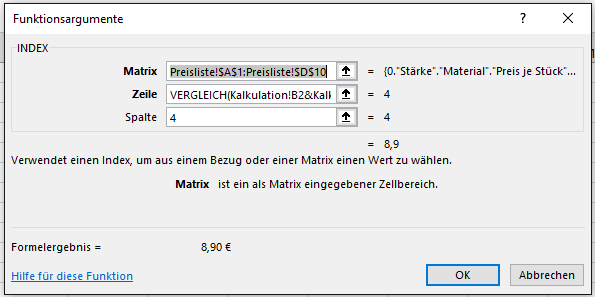
Mit dieser Methode lassen sich Datenmengen einfacher verwalten und dadurch viel Zeit sparen, nicht nur im Bereich der Preiskalkulation. Die Anwendungsmöglichkeiten der INDEX Formel sind unendlich und bewährt sich beispielsweise
wenn Verkaufspreise ermittelt werden sollen, um daraus dynamische Angebote zu erzeugen
wenn Einkaufpreise zu Erstellung von Kalkulationen weiterverarbeitet werden sollen
wenn Umsätze eines bestimmten Verkaufsgebiets oder einer bestimmten Kundennummer ausgewertet oder zusammengefasst werden sollen
wenn Termine, Produkt,- oder Kundenstammdaten aus unterschiedlichen Quellen miteinander abgeglichen werden sollen

 english
english





